Создание загрузочной флешки Windows 7 для установки на компьютер или ноутбук всё ещё актуально для многих пользователей, а с учетом некоторых сложностей, связанных с загрузкой UEFI и Legacy, структурой разделов GPT и MBR и другими нюансами, вопрос записи подходящего USB накопителя возможно даже более важен, чем во время выхода этой ОС.
В этой инструкции несколько простых способов сделать загрузочную флешку Windows 7 с помощью бесплатных программ и без программ. Обращу ваше внимание на то, что если вы уже записали такой накопитель, но с него не удается загрузиться, возможно, вы всё сделали правильно, но не изменили некоторые настройки БИОС/UEFI, подробнее об этом в материале Почему БИОС/UEFI не видит загрузочную флешку и как это исправить.
Прежде всего, для создания загрузочной флешки Windows 7 вам потребуется USB накопитель, размером 4-8 Гб (зависит от используемого образа ISO), а также образ ISO с Windows 7. К сожалению, на официальном сайте Майкрософт загрузка этого образа стала недоступной для большинства пользователей, но, надеюсь, он у вас есть в наличии. Также может быть полезным: Лучшие программы для создания загрузочной флешки, Как сделать загрузочную флешку Windows 10.
Создание загрузочной флешки в официальной утилите Windows 7 USB/DVD Download Tool
Через некоторое время после выхода ОС Windows 7 Майкрософт представила специальную бесплатную утилиту для записи загрузочной флешки или диска DVD. Программа доступна и сегодня, но учитывайте, что подойдет она только для установки в режиме Legacy на диск MBR (если вы не знаете, что это такое, то, если кратко: старые компьютеры и ноутбуки использовали только такой режим, современные по умолчанию используют загрузку UEFI и диски GPT, но можно переключить и на старый режим).
Порядок создания загрузочной флешки Windows 7 в утилите состоит из следующих шагов:
- Запустите Windows 7 USB/DVD Download Tool, нажмите кнопку Browse и укажите путь к образу ISO с Windows 7.
- На следующем шаге нажмите USB Device, чтобы записать образ на флешку.
- Выберите ваш USB накопитель и нажмите Begin copying. Вас предупредят о том, что все данные с флешки будут удалены, если вы согласны — нажмите кнопку Erase all data.
- По завершении вы получите готовую загрузочную флешку для установки Windows Если при создании вы увидите красную полосу и сообщение «We were unable to run bootsect to make the USB device bootable», запустите командную строку от имени администратора и введите команду bootsect /nt60 E: (заменив E вашей буквой флешки). После успешного выполнения команды флешка станет загрузочной.
Скачать Windows 7 USB/DVD Download Tool вы можете с официального сайта — wudt.codeplex.com Обновление: указанный сайт более не предоставляет загрузки Windows 7 USB/DVD Download Tool, но вы можете использовать способ загрузки удаленных с официальных сайтов программ из веб-архива.
Загрузочная флешка Windows 7 в Rufus
Rufus — одна из самых популярных бесплатных программ для создания загрузочных USB накопителей, полностью на русском языке, которая, в том числе поможет сделать установочную загрузочную флешку Windows 7.

Порядок действий в программе очень простой:
- Выбираем флешку и, нажав кнопку «Выбрать» указываем путь к образу ISO Windows 7.
- Выбираем схему разделов диска (MBR для Legacy и GPT для UEFI).
- Остальные параметры в общем случае менять не следует, достаточно просто нажать кнопку «Старт» для начала записи накопителя. Имеющиеся данные с флешки будут удалены.
Подробная инструкция об использовании программы последней версии и где её скачать в статье: Загрузочная флешка в Rufus.
Как сделать загрузочную флешку Windows 7 в UltraISO
UltraISO — очень популярная программа, которую многие используют для записи загрузочных накопителей в течение многих лет. Даже бесплатная версия программы позволяет выполнить запись образа на флешку и сделать её загрузочной, подойдет это и для Windows 7, причем накопитель будет работать и для Legacy (CSM) и для UEFI загрузки.

Отдельная подробная инструкция по использованию программы, видео и официальный сайт в материале Создание загрузочной флешки в UltraISO.
С помощью WinSetupFromUSB
Бесплатная программа WinSetupFromUSB позволяет записывать не только загрузочные, но и мультизагрузочные флешки сразу с несколькими образами. Например, вы можете на одном USB накопителей разместить не только Windows 7, но и другие версии системы. Обновление: для более удобного создания мультизагрузочной флешки рекомендую Ventoy.

В самом простом случае порядок действий в программе состоит из шагов:
- Выбрали USB накопитель, поставили отметку Format with FBinst и выбрали файловую систему (NTFS для Legacy и MBR, FAT32 для UEFI и GPT).
- Рядом с пунктом для выбора образов Windows 7, 8 и Windows 10 нажимаем по кнопке с многоточием и указываем ваш образ Windows 7.
- Нажимаем кнопку «Go» и подтверждаем удаление имеющихся данных с накопителя.
Более подробно о программе, а также о том, как записать несколько образов в инструкции Загрузочная флешка в WinSetupFromUSB.
Загрузочная флешка Windows 7 без программ
Также вы можете создать загрузочный накопитель Windows 7 без использования каких-либо сторонних программ. В случае, если вам требуется загрузка в режиме UEFI и установка на GPT диск, шаги будут следующими:
- Отформатируйте флешку в FAT32 средствами системы.
- Смонтируйте образ Windows 7 или откройте его архиватором.
- Скопируйте все файлы с образа на вашу флешку. В образе обязательно должна присутствовать папка EFI.
После такого простого копирования накопитель будет успешно загружаться в режиме UEFI при отключенном Secure Boot. Для загрузки в режиме Legacy шаги будут несколько отличаться.
Запустите командную строку от имени администратора и введите команду DISKPART, в результате Вы увидите приглашение для ввода команд DISKPART. По порядку введите следующие команды:
DISKPART>list disk (обратите внимание на номер, который соответствует Вашей флешке) DISKPART>select disk номер-флешки-из-предыдущей-команды DISKPART>clean DISKPART>create partition primary DISKPART>select partition 1 DISKPART>active DISKPART>format FS=NTFS quick DISKPART>assign DISKPART>exit
Этим мы закончили подготовку флешки к превращению ее в загрузочную. Смонтируйте образ Windows 7 в системе или вставьте диск с дистрибутивом ОС. Далее введите в командной строке команду:
CHDIR W7:\boot
Вместо W7 укажите букву диска с дистрибутивом Windows 7 или подключенного образа ISO. Далее введите:
bootsect /nt60 USB:
Заменив USB на букву флешки (но не убирая двоеточие). Ну и последняя команда, которая скопирует все нужные файлы для установки Windows 7:
XCOPY W7:\*.* USB:\ /E /F /H
В приведенной команде — W7 это буква диска с дистрибутивом операционной системы, а USB нужно заменить на букву USB накопителя. Процесс копирования файлов может занять продолжительное время, но в конце вы получите работающую загрузочную флешку Windows 7.
Видео инструкция
Надеюсь, один из методов подойдет в вашем случае. Если интересны более изощренные способы создания загрузочных накопителей, рекомендую ознакомиться со статьей Создание загрузочной флешки в Easy2Boot.
Rufus или Руфус — это бесплатная утилита, которая позволяет быстро и легко создавать загрузочные USB-накопители. Поддерживает множество форматов и идеально подходит для установки операционных систем или восстановления данных. Rufus доступен в различных версиях, включая portable.
Приобрести оригинальные ключи активации Windows всегда можно у нас в каталоге от 1099 ₽
Особенности утилиты:
— Создание загрузочных USB-накопителей из ISO-образов.
— Поддержка работы с различными форматами, включая UEFI и GPT.
— Высокая скорость работы и удобный интерфейс.
— Доступность portable версии, не требующей установки.
Как скачать и использовать Rufus:
1. Выберите нужную версию из списка.
2. Нажмите на ссылку для загрузки
3. Установите или запустите утилиту (для portable версии).
4. Подключите USB-накопитель и следуйте инструкциям в нашей статье про Rufus для создания загрузочного носителя.
Примечание: Rufus регулярно обновляется, чтобы оставаться совместимым с последними версиями операционных систем. Если вы используете устаревшую ОС, например Windows 7, скачайте версию 3.22.
Скачайте Rufus бесплатно и создавайте загрузочные USB-носители с легкостью!

Доступные версии Rufus:
rufus-4.6.exe — Rufus 4.6 — 21.10.2024 / 1.5 Мб
rufus-4.6p.exe — Rufus 4.6 (Portable версия) — 21.10.2024 / 1.5 Мб
rufus-4.6_x86.exe — Rufus 4.6 (x86 32-bit версия) — 21.10.2024 / 1.6 Мб
rufus-4.6_arm64.exe — Rufus 4.6 (ARM64 версия) — 21.10.2024 / 5.1 Мб
rufus-4.6_arm.exe — Rufus 4.6 (ARM версия) — 21.10.2024 / 4.6 Мб
rufus-4.5.exe — Rufus 4.5 — 22.05.2024 / 1.4 Мб
rufus-4.5p.exe — Rufus 4.5 (Portable версия) — 22.05.2024 / 1.4 Мб
rufus-4.5_x86.exe — Rufus 4.5 (x86 32-bit версия) — 22.05.2024 / 1.5 Мб
rufus-4.5_arm64.exe — Rufus 4.5 (ARM64 версия) — 22.05.2024 / 4.8 Мб
rufus-4.5_arm.exe — Rufus 4.5 (ARM версия) — 22.05.2024 / 4.3 Мб
rufus-4.4.exe — Rufus 4.4 — 17.01.2024 / 1.4 Мб
rufus-4.4p.exe — Rufus 4.4 (Portable версия) — 17.01.2024 / 1.4 Мб
rufus-4.4_x86.exe — Rufus 4.4 (x86 32-bit версия) — 17.01.2024 / 1.4 Мб
rufus-4.4_arm64.exe — Rufus 4.4 (ARM64 версия) — 17.01.2024 / 4.6 Мб
rufus-4.4_arm.exe — Rufus 4.4 (ARM версия) — 17.01.2024 / 4.1 Мб
rufus-4.3.exe — Rufus 4.3 — 19.10.2023 / 1.4 Мб
rufus-4.3p.exe — Rufus 4.3 (Portable версия) — 19.10.2023 / 1.4 Мб
rufus-4.3_x86.exe — Rufus 4.3 (x86 32-bit версия) — 19.10.2023 / 1.4 Мб
rufus-4.3_arm64.exe — Rufus 4.3 (ARM64 версия) — 19.10.2023 / 4.6 Мб
rufus-4.3_arm.exe — Rufus 4.3 (ARM версия) — 19.10.2023 / 4.1 Мб
rufus-4.2.exe — Rufus 4.2 — 26.07.2023 / 1.4 Мб
rufus-4.2p.exe — Rufus 4.2 (Portable версия) — 26.07.2023 / 1.4 Мб
rufus-4.2_x86.exe — Rufus 4.2 (x86 32-bit версия) — 26.07.2023 / 1.4 Мб
rufus-4.2_arm64.exe — Rufus 4.2 (ARM64 версия) — 26.07.2023 / 4.6 Мб
rufus-4.2_arm.exe — Rufus 4.2 (ARM версия) — 26.07.2023 / 4.1 Мб
rufus-4.1.exe — Rufus 4.1 — 31.05.2023 / 1.3 Мб
rufus-4.1p.exe — Rufus 4.1 (Portable версия) — 31.05.2023 / 1.3 Мб
rufus-4.1_x86.exe — Rufus 4.1 (x86 32-bit версия) — 31.05.2023 / 1.4 Мб
rufus-4.1_arm64.exe — Rufus 4.1 (ARM64 версия) — 31.05.2023 / 4.5 Мб
rufus-4.1_arm.exe — Rufus 4.1 (ARM версия) — 31.05.2023 / 4.0 Мб
rufus-4.0.exe — Rufus 4.0 — 26.04.2023 / 1.3 Мб
rufus-4.0p.exe — Rufus 4.0 (Portable версия) — 26.04.2023 / 1.3 Мб
rufus-4.0_x86.exe — Rufus 4.0 (x86 32-bit версия) — 26.04.2023 / 1.4 Мб
rufus-4.0_arm64.exe — Rufus 4.0 (ARM64 версия) — 26.04.2023 / 4.5 Мб
rufus-4.0_arm.exe — Rufus 4.0 (ARM версия) — 26.04.2023 / 4.0 Мб
rufus-3.22.exe — Rufus 3.22 — 25.03.2023 / 1.4 Мб — Последняя версия, совместимая с Windows 7
rufus-3.22p.exe — Rufus 3.22 (Portable версия) — 25.03.2023 / 1.4 Мб — Последняя версия, совместимая с Windows 7
rufus-3.22_arm64.exe — Rufus 3.22 (ARM64 версия) — 25.03.2023 / 4.5 Мб — Последняя версия, совместимая с Windows 7
rufus-3.22_arm.exe — Rufus 3.22 (ARM версия) — 25.03.2023 / 4.0 Мб — Последняя версия, совместимая с Windows 7
rufus-3.21.exe — Rufus 3.21 — 28.11.2022 / 1.3 Мб
rufus-3.21p.exe — Rufus 3.21 (Portable версия) — 28.11.2022 / 1.3 Мб
rufus-3.21_arm64.exe — Rufus 3.21 (ARM64 версия) — 28.11.2022 / 3.7 Мб
rufus-3.21_arm.exe — Rufus 3.21 (ARM версия) — 28.11.2022 / 3.5 Мб
rufus-3.20.exe — Rufus 3.20 — 03.08.2022 / 1.3 Мб
rufus-3.20p.exe — Rufus 3.20 (Portable версия) — 03.08.2022 / 1.3 Мб
rufus-3.20_arm64.exe — Rufus 3.20 (ARM64 версия) — 03.08.2022 / 3.7 Мб
rufus-3.20_arm.exe — Rufus 3.20 (ARM версия) — 03.08.2022 / 3.5 Мб
rufus-3.19.exe — Rufus 3.19 — 01.07.2022 / 1.3 Мб
rufus-3.19p.exe — Rufus 3.19 (Portable версия) — 01.07.2022 / 1.3 Мб
rufus-3.19_arm64.exe — Rufus 3.19 (ARM64 версия) — 01.07.2022 / 3.7 Мб
rufus-3.19_arm.exe — Rufus 3.19 (ARM версия) — 01.07.2022 / 3.5 Мб
rufus-3.18.exe — Rufus 3.18 — 11.03.2022 / 1.3 Мб
rufus-3.18p.exe — Rufus 3.18 (Portable версия) — 11.03.2022 / 1.3 Мб
rufus-3.18_arm64.exe — Rufus 3.18 (ARM64 версия) — 11.03.2022 / 3.7 Мб
rufus-3.18_arm.exe — Rufus 3.18 (ARM версия) — 11.03.2022 / 3.5 Мб
rufus-3.17.exe — Rufus 3.17 — 23.10.2021 / 1.3 Мб
rufus-3.17p.exe — Rufus 3.17 (Portable версия) — 23.10.2021 / 1.3 Мб
rufus-3.17_arm64.exe — Rufus 3.17 (ARM64 версия) — 23.10.2021 / 3.7 Мб
rufus-3.17_arm.exe — Rufus 3.17 (ARM версия) — 23.10.2021 / 3.5 Мб
rufus-3.16.exe — Rufus 3.16 — 13.10.2021 / 1.1 Мб
rufus-3.16p.exe — Rufus 3.16 (Portable версия) — 13.10.2021 / 1.1 Мб
rufus-3.16_arm64.exe — Rufus 3.16 (ARM64 версия) — 13.10.2021 / 3.2 Мб
rufus-3.16_arm.exe — Rufus 3.16 (ARM версия) — 13.10.2021 / 3.0 Мб
rufus-3.15.exe — Rufus 3.15 — 03.08.2021 / 1.1 Мб
rufus-3.15p.exe — Rufus 3.15 (Portable версия) — 03.08.2021 / 1.1 Мб
rufus-3.15_arm64.exe — Rufus 3.15 (ARM64 версия) — 03.08.2021 / 3.2 Мб
rufus-3.15_arm.exe — Rufus 3.15 (ARM версия) — 03.08.2021 / 3.0 Мб
rufus-3.14.exe — Rufus 3.14 — 30.04.2021 / 1.1 Мб
rufus-3.14p.exe — Rufus 3.14 (Portable версия) — 30.04.2021 / 1.1 Мб
rufus-3.14_arm64.exe — Rufus 3.14 (ARM64 версия) — 30.04.2021 / 3.2 Мб
rufus-3.14_arm.exe — Rufus 3.14 (ARM версия) — 30.04.2021 / 2.9 Мб
rufus-3.13.exe — Rufus 3.13 — 20.11.2020 / 1.1 Мб
rufus-3.13p.exe — Rufus 3.13 (Portable версия) — 20.11.2020 / 1.1 Мб
rufus-3.13_arm64.exe — Rufus 3.13 (ARM64 версия) — 20.11.2020 / 3.2 Мб
rufus-3.13_arm.exe — Rufus 3.13 (ARM версия) — 20.11.2020 / 2.9 Мб
rufus-3.13.appx — Rufus 3.13 — 20.11.2020 / 5.9 Мб — Должно запускаться с правами администратора
rufus-3.12.exe — Rufus 3.12 — 14.10.2020 / 1.1 Мб
rufus-3.12p.exe — Rufus 3.12 (Portable версия) — 14.10.2020 / 1.1 Мб
rufus-3.12_arm64.exe — Rufus 3.12 (ARM64 версия) — 14.10.2020 / 3.2 Мб
rufus-3.12_arm.exe — Rufus 3.12 (ARM версия) — 14.10.2020 / 2.9 Мб
rufus-3.12.appx — Rufus 3.12 — 14.10.2020 / 5.9 Мб — Должно запускаться с правами администратора
rufus-3.11.exe — Rufus 3.11 — 18.06.2020 / 1.1 Мб
rufus-3.11p.exe — Rufus 3.11 (Portable версия) — 18.06.2020 / 1.1 Мб
rufus-3.11_arm64.exe — Rufus 3.11 (ARM64 версия) — 18.06.2020 / 3.1 Мб
rufus-3.11_arm.exe — Rufus 3.11 (ARM версия) — 18.06.2020 / 2.9 Мб
rufus-3.11.appx — Rufus 3.11 — 18.06.2020 / 5.9 Мб — Должно запускаться с правами администратора
rufus-3.10.exe — Rufus 3.10 — 22.04.2020 / 1.1 Мб
rufus-3.10p.exe — Rufus 3.10 (Portable версия) — 22.04.2020 / 1.1 Мб
rufus-3.10_arm64.exe — Rufus 3.10 (ARM64 версия) — 22.04.2020 / 3.1 Мб
rufus-3.10_arm.exe — Rufus 3.10 (ARM версия) — 22.04.2020 / 2.9 Мб
rufus-3.10.appx — Rufus 3.10 — 22.04.2020 / 5.9 Мб — Должно запускаться с правами администратора
rufus-3.9.exe — Rufus 3.9 — 29.02.2020 / 1.1 Мб
rufus-3.9p.exe — Rufus 3.9 (Portable версия) — 29.02.2020 / 1.1 Мб
rufus-3.9_arm64.exe — Rufus 3.9 (ARM64 версия) — 29.02.2020 / 3.1 Мб
rufus-3.9_arm.exe — Rufus 3.9 (ARM версия) — 29.02.2020 / 2.9 Мб
rufus-3.9.appx — Rufus 3.9 — 29.02.2020 / 5.9 Мб — Должно запускаться с правами администратора
rufus-3.8.exe — Rufus 3.8 — 16.09.2019 / 1.1 Мб
rufus-3.8p.exe — Rufus 3.8 (Portable версия) — 16.09.2019 / 1.1 Мб
rufus-3.8_arm64.exe — Rufus 3.8 (ARM64 версия) — 16.09.2019 / 3.1 Мб
rufus-3.8_arm.exe — Rufus 3.8 (ARM версия) — 16.09.2019 / 2.9 Мб
rufus-3.8.appx — Rufus 3.8 — 16.09.2019 / 5.6 Мб — Должно запускаться с правами администратора
rufus-3.7.exe — Rufus 3.7 — 09.09.2019 / 1.1 Мб
rufus-3.7p.exe — Rufus 3.7 (Portable версия) — 09.09.2019 / 1.1 Мб
rufus-3.7_arm64.exe — Rufus 3.7 (ARM64 версия) — 09.09.2019 / 3.1 Мб
rufus-3.7_arm.exe — Rufus 3.7 (ARM версия) — 09.09.2019 / 2.9 Мб
rufus-3.7.appx — Rufus 3.7 — 09.09.2019 / 5.6 Мб — Должно запускаться с правами администратора
rufus-3.6.exe — Rufus 3.6 — 18.07.2019 / 1.1 Мб
rufus-3.6p.exe — Rufus 3.6 (Portable версия) — 18.07.2019 / 1.1 Мб
rufus-3.6_arm64.exe — Rufus 3.6 (ARM64 версия) — 18.07.2019 / 3.1 Мб
rufus-3.6_arm.exe — Rufus 3.6 (ARM версия) — 18.07.2019 / 2.9 Мб
rufus-3.6.appx — Rufus 3.6 — 18.07.2019 / 5.6 Мб — Должно запускаться с правами администратора
rufus-3.5.exe — Rufus 3.5 — 28.03.2019 / 1.0 Мб
rufus-3.5p.exe — Rufus 3.5 (Portable версия) — 28.03.2019 / 1.0 Мб
rufus-3.5_arm64.exe — Rufus 3.5 (ARM64 версия) — 28.03.2019 / 2.9 Мб
rufus-3.5_arm.exe — Rufus 3.5 (ARM версия) — 28.03.2019 / 2.7 Мб
rufus-3.5.appx — Rufus 3.5 — 28.03.2019 / 5.2 Мб — Должно запускаться с правами администратора
rufus-3.4.exe — Rufus 3.4 — 05.12.2018 / 1.0 Мб
rufus-3.4p.exe — Rufus 3.4 (Portable версия) — 05.12.2018 / 1.0 Мб
rufus-3.4_arm64.exe — Rufus 3.4 (ARM64 версия) — 05.12.2018 / 2.9 Мб
rufus-3.4_arm.exe — Rufus 3.4 (ARM версия) — 05.12.2018 / 2.7 Мб
rufus-3.4.appx — Rufus 3.4 — 05.12.2018 / 5.1 Мб — Должно запускаться с правами администратора
rufus-3.3.exe — Rufus 3.3 — 17.09.2018 / 1.0 Мб
rufus-3.3p.exe — Rufus 3.3 (Portable версия) — 17.09.2018 / 1.0 Мб
rufus-3.3_arm64.exe — Rufus 3.3 (ARM64 версия) — 17.09.2018 / 2.9 Мб
rufus-3.3_arm.exe — Rufus 3.3 (ARM версия) — 17.09.2018 / 2.6 Мб
rufus-3.3.appx — Rufus 3.3 — 17.09.2018 / 5.1 Мб — Должно запускаться с правами администратора
rufus-3.2.exe — Rufus 3.2 — 11.09.2018 / 1.0 Мб
rufus-3.2p.exe — Rufus 3.2 (Portable версия) — 11.09.2018 / 1.0 Мб
rufus-3.2_arm64.exe — Rufus 3.2 (ARM64 версия) — 11.09.2018 / 2.9 Мб
rufus-3.2_arm.exe — Rufus 3.2 (ARM версия) — 11.09.2018 / 2.6 Мб
rufus-3.2.appx — Rufus 3.2 — 11.09.2018 / 5.0 Мб — Должно запускаться с правами администратора
rufus-3.1.exe — Rufus 3.1 — 19.06.2018 / 994 Кб
rufus-3.1p.exe — Rufus 3.1 (Portable версия) — 19.06.2018 / 994 Кб
rufus-3.1_arm64.exe — Rufus 3.1 (ARM64 версия) — 19.06.2018 / 2.9 Мб
rufus-3.1_arm.exe — Rufus 3.1 (ARM версия) — 19.06.2018 / 2.7 Мб
rufus-3.1.appx — Rufus 3.1 — 19.06.2018 / 1.0 Мб — Должно запускаться с правами администратора
rufus-3.0.exe — Rufus 3.0 — 29.05.2018 / 993 Кб
rufus-3.0p.exe — Rufus 3.0 (Portable версия) — 29.05.2018 / 993 Кб
rufus-3.0_arm64.exe — Rufus 3.0 (ARM64 версия) — 29.05.2018 / 2.9 Мб
rufus-3.0_arm.exe — Rufus 3.0 (ARM версия) — 30.05.2018 / 2.7 Мб
rufus-3.0.appx — Rufus 3.0 — 29.05.2018 / 1.0 Мб — Должно запускаться с правами администратора
rufus-2.18.exe — Rufus 2.18 — 07.11.2017 / 945 Кб — Последняя версия, совместимая с Windows XP и Windows Vista
rufus-2.18p.exe — Rufus 2.18 (Portable версия) — 07.11.2017 / 945 Кб — Последняя версия, совместимая с Windows XP и Windows Vista
rufus-2.18_arm64.exe — Rufus 2.18 (ARM64 версия) — 07.11.2017 / 2.6 Мб
rufus-2.18_arm.exe — Rufus 2.18 (ARM версия) — 07.11.2017 / 2.4 Мб
rufus-2.18.appx — Rufus 2.18 — 07.11.2017 / 940 Кб — Должно запускаться с правами администратора
rufus-2.17.exe — Rufus 2.17 — 12.09.2017 / 944 Кб
rufus-2.17p.exe — Rufus 2.17 (Portable версия) — 12.09.2017 / 944 Кб
rufus-2.17_arm.exe — Rufus 2.17 (ARM версия) — 12.09.2017 / 2.4 Мб
rufus-2.17.appx — Rufus 2.17 — 12.09.2017 / 939 Кб — Должно запускаться с правами администратора
rufus-2.16.exe — Rufus 2.16 — 31.07.2017 / 939 Кб
rufus-2.16p.exe — Rufus 2.16 (Portable версия) — 31.07.2017 / 939 Кб
rufus-2.16_arm.exe — Rufus 2.16 (ARM версия) — 31.07.2017 / 2.4 Мб
rufus-2.16.appx — Rufus 2.16 — 31.07.2017 / 934 Кб — Должно запускаться с правами администратора
rufus-2.15.exe — Rufus 2.15 — 16.05.2017 / 932 Кб
rufus-2.15p.exe — Rufus 2.15 (Portable версия) — 16.05.2017 / 932 Кб
rufus-2.15_arm.exe — Rufus 2.15 (ARM версия) — 16.05.2017 / 2.4 Мб
rufus-2.15.appx — Rufus 2.15 — 16.05.2017 / 927 Кб — Должно запускаться с правами администратора
rufus-2.14.exe — Rufus 2.14 — 10.04.2017 / 929 Кб
rufus-2.14p.exe — Rufus 2.14 (Portable версия) — 10.04.2017 / 929 Кб
rufus-2.13.exe — Rufus 2.13 — 06.04.2017 / 929 Кб
rufus-2.13p.exe — Rufus 2.13 (Portable версия) — 06.04.2017 / 929 Кб
rufus-2.12.exe — Rufus 2.12 — 27.01.2017 / 928 Кб
rufus-2.12p.exe — Rufus 2.12 (Portable версия) — 27.01.2017 / 928 Кб
rufus-2.11.exe — Rufus 2.11 — 08.09.2016 / 916 Кб
rufus-2.11p.exe — Rufus 2.11 (Portable версия) — 08.09.2016 / 916 Кб
rufus-2.10.exe — Rufus 2.10 — 20.07.2016 / 915 Кб
rufus-2.10p.exe — Rufus 2.10 (Portable версия) — 20.07.2016 / 915 Кб
rufus-2.9.exe — Rufus 2.9 — 17.05.2016 / 911 Кб
rufus-2.9p.exe — Rufus 2.9 (Portable версия) — 17.05.2016 / 911 Кб
rufus-2.8.exe — Rufus 2.8 — 22.03.2016 / 865 Кб
rufus-2.8p.exe — Rufus 2.8 (Portable версия) — 22.03.2016 / 865 Кб
rufus-2.7.exe — Rufus 2.7 — 14.02.2016 / 861 Кб
rufus-2.7p.exe — Rufus 2.7 (Portable версия) — 14.02.2016 / 861 Кб
rufus-2.6.exe — Rufus 2.6 — 22.12.2015 / 847 Кб
rufus-2.6p.exe — Rufus 2.6 (Portable версия) — 22.12.2015 / 847 Кб
rufus-2.5.exe — Rufus 2.5 — 26.10.2015 / 843 Кб
rufus-2.5p.exe — Rufus 2.5 (Portable версия) — 26.10.2015 / 843 Кб
rufus-2.4.exe — Rufus 2.4 — 28.09.2015 / 824 Кб
rufus-2.4p.exe — Rufus 2.4 (Portable версия) — 28.09.2015 / 824 Кб
rufus-2.3.exe — Rufus 2.3 — 28.08.2015 / 817 Кб
rufus-2.3p.exe — Rufus 2.3 (Portable версия) — 28.08.2015 / 817 Кб
rufus-2.2.exe — Rufus 2.2 — 31.05.2015 / 808 Кб
rufus-2.2p.exe — Rufus 2.2 (Portable версия) — 31.05.2015 / 808 Кб
rufus-2.1.exe — Rufus 2.1 — 23.03.2015 / 788 Кб
rufus-2.1p.exe — Rufus 2.1 (Portable версия) — 23.03.2015 / 788 Кб
rufus-2.0.exe — Rufus 2.0 — 03.03.2015 / 756 Кб
rufus-2.0p.exe — Rufus 2.0 (Portable версия) — 03.03.2015 / 756 Кб
rufus-1.4.12.exe — Rufus 1.4.12 — 09.11.2014 / 625 Кб
rufus-1.4.11.exe — Rufus 1.4.11 — 04.11.2014 / 624 Кб
rufus-1.4.10.exe — Rufus 1.4.10 — 15.08.2014 / 616 Кб
rufus-1.4.9.exe — Rufus 1.4.9 — 08.06.2014 / 615 Кб
rufus-1.4.8.exe — Rufus 1.4.8 — 03.06.2014 / 615 Кб
rufus-1.4.7.exe — Rufus 1.4.7 — 22.04.2014 / 592 Кб
rufus-1.4.6.exe — Rufus 1.4.6 — 17.03.2014 / 578 Кб
rufus-1.4.5.exe — Rufus 1.4.5 — 27.02.2014 / 571 Кб
rufus-1.4.4.exe — Rufus 1.4.4 — 26.02.2014 / 571 Кб
rufus-1.4.3.exe — Rufus 1.4.3 — 21.01.2014 / 567 Кб
rufus-1.4.2.exe — Rufus 1.4.2 — 18.01.2014 / 567 Кб
rufus-1.4.1.exe — Rufus 1.4.1 — 05.12.2013 / 534 Кб
rufus-1.4.0.exe — Rufus 1.4.0 — 02.12.2013 / 529 Кб
rufus-1.3.4.exe — Rufus 1.3.4 — 15.07.2013 / 459 Кб
rufus-1.3.3.exe — Rufus 1.3.3 — 10.06.2013 / 452 Кб
rufus-1.3.2.exe — Rufus 1.3.2 — 27.01.2013 / 442 Кб
rufus-1.3.1.exe — Rufus 1.3.1 — 09.01.2013 / 438 Кб
rufus-1.3.0.exe — Rufus 1.3.0 — 16.12.2012 / 438 Кб
rufus-1.2.0.exe — Rufus 1.2.0 — 04.06.2012 / 420 Кб
rufus-1.1.7.exe — Rufus 1.1.7 — 06.04.2012 / 155 Кб
rufus-1.1.7f.exe — Rufus 1.1.7 (с FreeDOS) — 06.04.2012 / 416 Кб
rufus-1.1.6.exe — Rufus 1.1.6 — 28.03.2012 / 155 Кб
rufus-1.1.6f.exe — Rufus 1.1.6 (с FreeDOS) — 28.03.2012 / 416 Кб
rufus-1.1.5.exe — Rufus 1.1.5 — 12.03.2012 / 152 Кб
rufus-1.1.5f.exe — Rufus 1.1.5 (с FreeDOS) — 12.03.2012 / 412 Кб
rufus-1.1.4.exe — Rufus 1.1.4 — 03.03.2012 / 148 Кб
rufus-1.1.4f.exe — Rufus 1.1.4 (с FreeDOS) — 03.03.2012 / 409 Кб
rufus-1.1.3.exe — Rufus 1.1.3 — 24.02.2012 / 146 Кб
rufus-1.1.3f.exe — Rufus 1.1.3 (с FreeDOS) — 24.02.2012 / 407 Кб
rufus-1.1.2.exe — Rufus 1.1.2 — 22.02.2012 / 146 Кб
rufus-1.1.2f.exe — Rufus 1.1.2 (с FreeDOS) — 22.02.2012 / 407 Кб
rufus-1.1.1.exe — Rufus 1.1.1 — 17.02.2012 / 149 Кб
rufus-1.1.1f.exe — Rufus 1.1.1 (с FreeDOS) — 17.02.2012 / 410 Кб
rufus-1.1.0.exe — Rufus 1.1.0 — 08.02.2012 / 115 Кб
rufus-1.1.0f.exe — Rufus 1.1.0 (с FreeDOS) — 08.02.2012 / 377 Кб
rufus-1.0.7.exe — Rufus 1.0.7 — 02.02.2012 / 85 Кб
rufus-1.0.7f.exe — Rufus 1.0.7 (с FreeDOS) — 02.02.2012 / 347 Кб
rufus-1.0.6.exe — Rufus 1.0.6 — 03.01.2012 / 86 Кб
rufus-1.0.6f.exe — Rufus 1.0.6 (с FreeDOS) — 03.01.2012 / 348 Кб
rufus-1.0.5.exe — Rufus 1.0.5 — 25.12.2011 / 86 Кб
rufus-1.0.5f.exe — Rufus 1.0.5 (с FreeDOS) — 25.12.2011 / 347 Кб
rufus-1.0.4.exe — Rufus 1.0.4 — 17.12.2011 / 80 Кб
rufus-1.0.4f.exe — Rufus 1.0.4 (с FreeDOS) — 17.12.2011 / 182 Кб
rufus-1.0.3.exe — Rufus 1.0.3 — 16.12.2011 / 79 Кб
Процедура создания загрузочной флешки с Windows 7 не займет много времени, и вы можете сделать ее самостоятельно. Такая флешка пригодится вам как для установки на «чистый» ПК без предустановленной ОС или позволит восстановить систему после сбоя.
Во втором случае нужно знать, какая версия ОС у вас была установлена до этого и использовать для создания загрузочной флешки ISO-образ именно той системы, например Профессиональная или Домашняя.
Как сделать загрузочную флешку Windows 7? Для ее создания мы предлагаем воспользоваться двумя разными способами. В первом случае самым простым и удобным способом является применение официальной утилиты от Microsoft — Windows 7 USB/DVD Download Tool, которая автоматически создает носитель с нужным набором файлов для установки ОС.
Во втором случае мы воспользуемся программами от стороннего разработчика, в которых имеется больше опций для получения флешки с расширенным набором функций.
Кроме того, в этой статье мы расскажем, как с помощью бесплатной утилиты создать флешку с портативной Windows 7 (Win to Go), которую можно запускать непосредственно с флеш-накопителя. Но для этого вам понадобится достаточно быстрый носитель.
Windows 7 USB/DVD Download Tool
Это официальная утилита, созданная в свое время Microsoft для создания загрузочных установочных носителей с Windows 7, предназначенная как для записи образов на DVD, так и на USB, что было особенно важно для пользователей ультрабуков и других ПК, не оснащенных DVD-приводами. Компания уже почти не занимается проектом Windows 7, поэтому запрятана программа в какой-то архив. Ниже мы расскажем, как создать загрузочную флешку Windows 7.
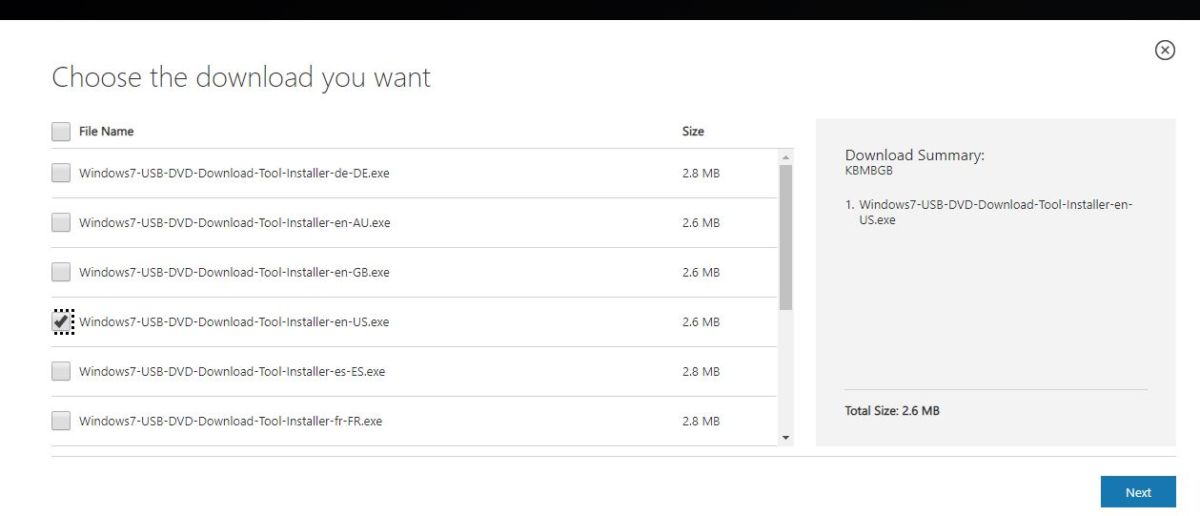
Загрузить ее вы можете, перейдя сначала по этой ссылке на официальном сайте Microsoft, где нужно выбрать нужный интерфейса программы (русского нет, выбираем английский) и нажать на кнопку Download.
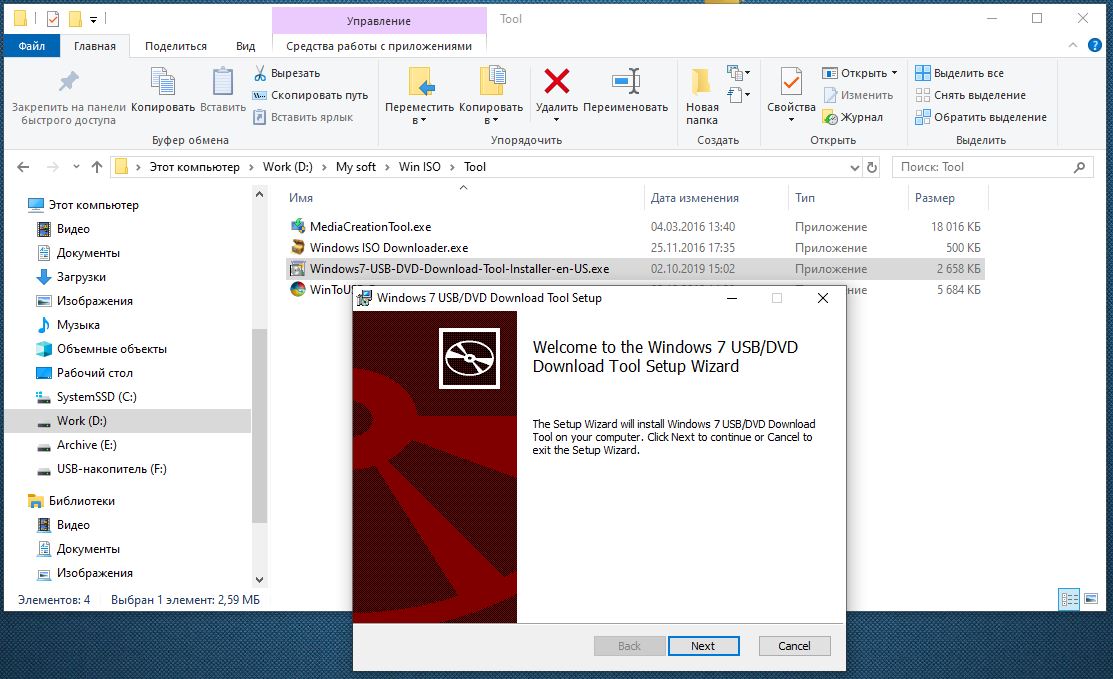
После загрузки вы получите в своей папке инсталляционный файл Windows 7, который нужно запустить двойным кликом и согласиться с правами пользователя.
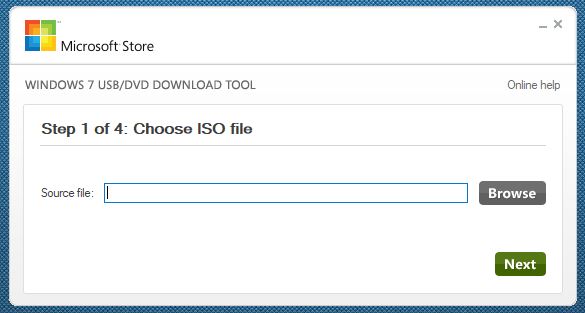
После запуска программы для начала вам нужно выбрать образ Windows 7, если он уже имеется на вашем ПК, либо предварительно скачать его с официального сайта. Как это сделать мы рассказывали в статье «Как сделать загрузочную флешку с помощью утилиты UltraISO».
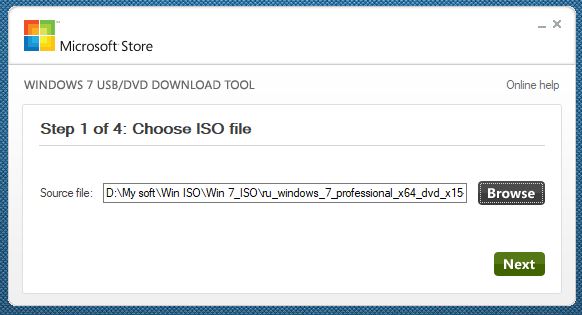
Указав программе на нужный образ системы, вам остается лишь выбрать, на какой носитель нужно записать его. В нашем случае — это USB. Отметим, что для копирования файлов образа на флеш-носитель он должен иметь емкость не ниже 4 Гб, а лучше — 8 Гбайт. Кроме того, желательно, чтобы его файловая система имела формат Fat32.
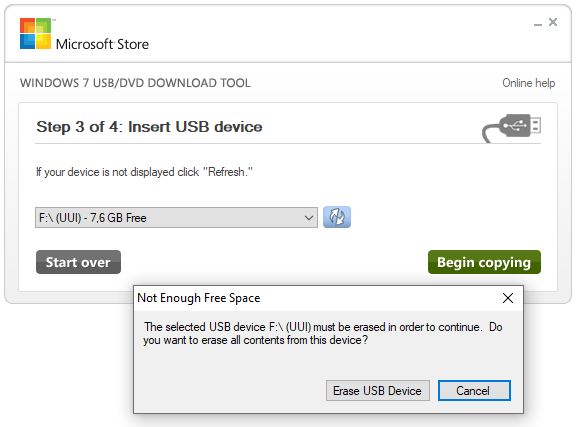
Нажмите на кнопку USB device и в следующем окне выберите накопитель для записи и кликните по «Begin copying». Потребуется нажать на кнопку подтверждения удаления всех данных с флешки. Начнется процесс разворачивания образа на USB-флешку.
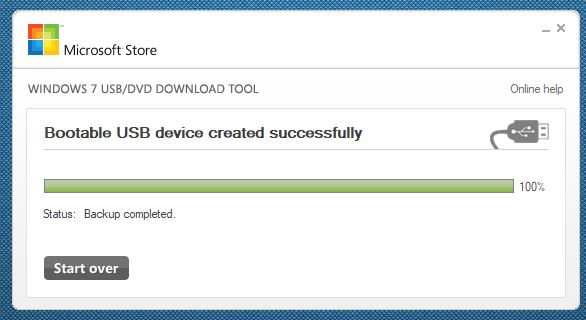
На этом процесс создания загрузочной флешки Windows 7 можно считать завершенным. Дождитесь окончания копирования и после этого проверьте накопитель на возможность загрузки. Для этого, нужно вставить флешку в USB-порт, перезагрузить ПК и не дожидаясь появления надписей на экране нажимать функциональную клавишу F8 (для разных ПК могут быть использованы свои клавиши). В предложенном меню выберите в качестве загрузочного диска вашу флешку.
WinSetupFromUSB
WinSetupfromUSB как создать загрузочную флешку 7. Эта утилита пользуется заслуженной популярностью ввиду более широких возможностей по созданию загрузочной флешки с Windows. Среди ее особенностей — возможность записи нескольких дистрибутивов на одну флешку. Кроме того, в ее составе имеется ряд полезных инструментов для работы с дисками, такие, как MULTIpartitionUSBstick, Grub4DOS, SysLinux и др.
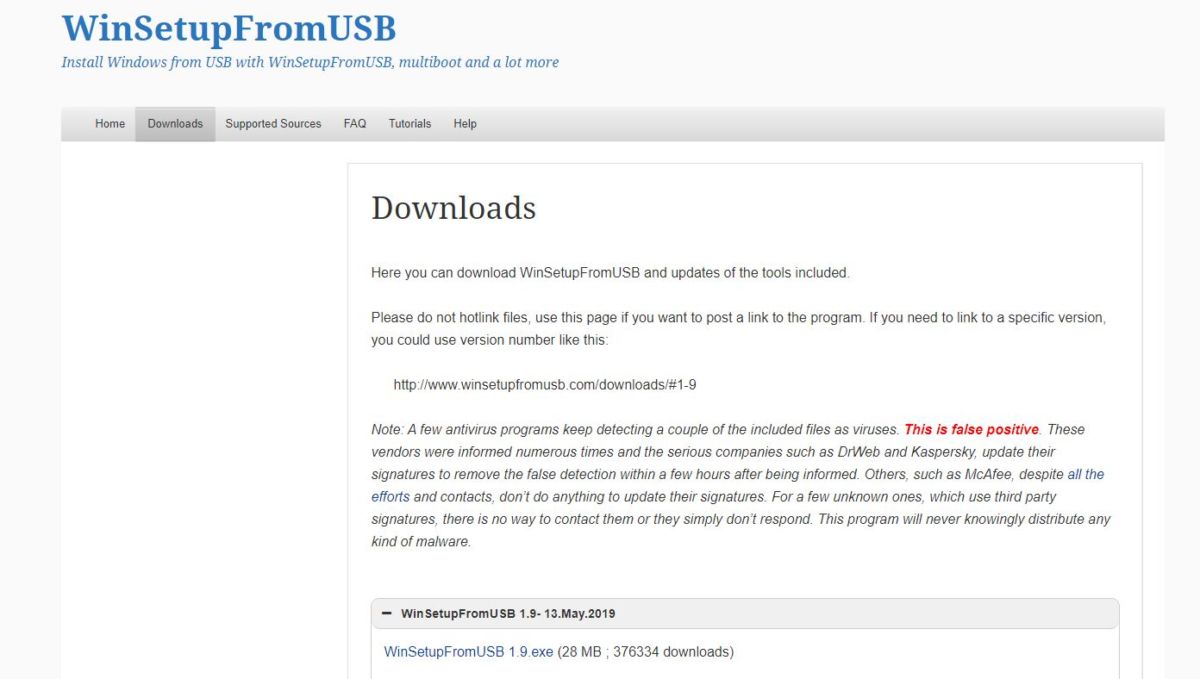
Скачать ее можно с офоциальной страницы проекта. Программа не требует установки и сразу готова к работе. При запуске программа самостоятельно определит USB-носитель для установки, а вам нужно лишь указать, какой образ системы вы намерены использовать.
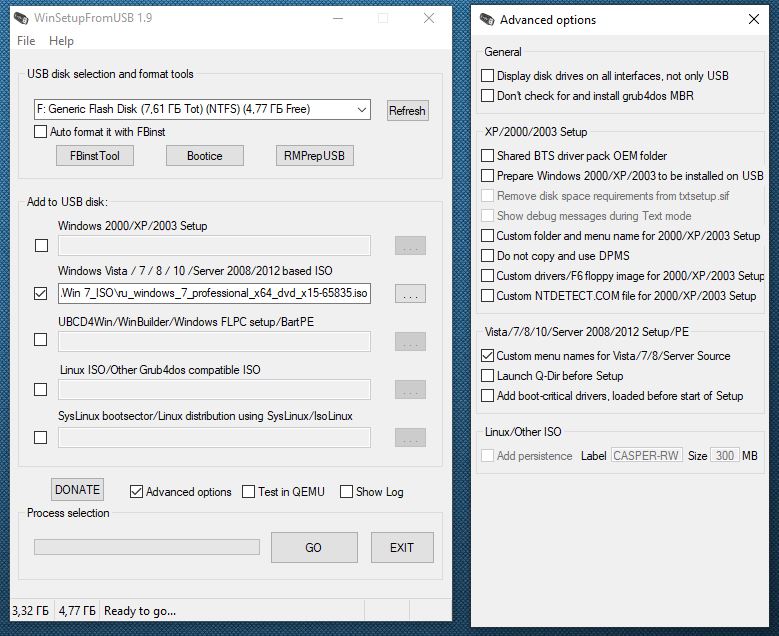
В меню программы можно поставить галочку (отметить чекбокс) для активации дополнительных опций (Advanced options), после чего откроется окно с расширенными настройками. Для записи образа на загрузочную флешку остается лишь нажать на кнопку GO. Аналогичная инструкция вам пригодится при возникновении вопроса, как создать загрузочную флешку windows 7 rufus.
UltraISO
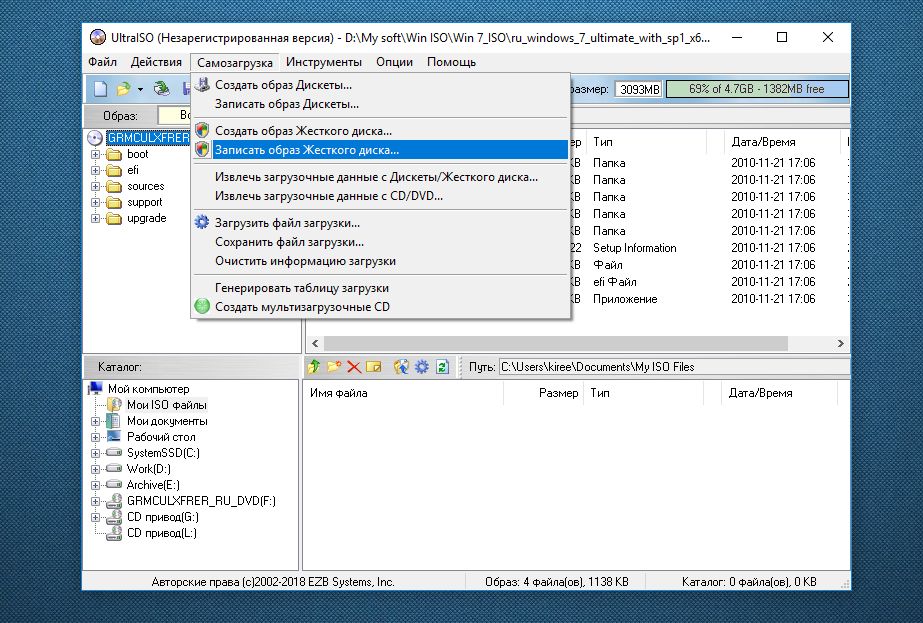
UltraISO — как создать загрузочную флешку Windows 7? Это еще одна весьма популярная бесплатная программа для записи загрузочных флешек. Она имеет полностью локализованный интерфейс, однако некоторые пункты малоопытному пользователю могут показаться непонятными. Например, для старта развертывания ISO на флешку нужно в меню выбрать «Записать образ жесткого диска».
Создаем флешку с портативной Windows 7 (Win to Go)
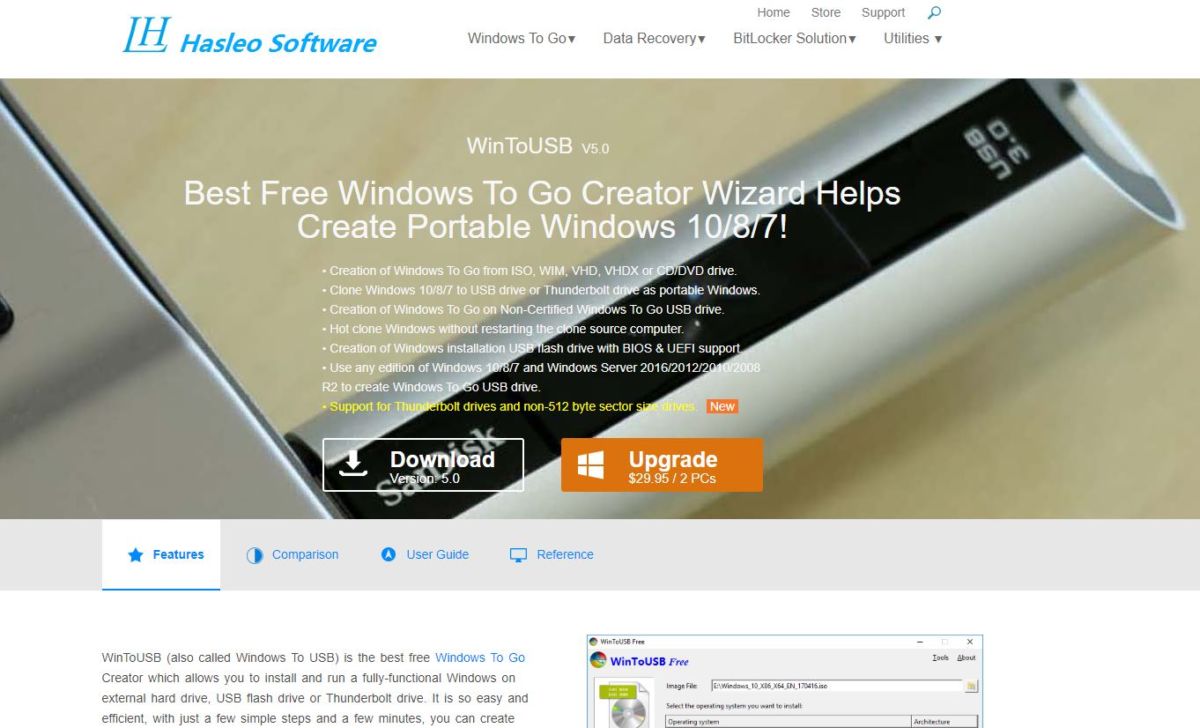
Как записать загрузочную флешку Windows 7? Если выше мы рассказывали про создание загрузочной флешки с Windows 7 для установки системы и ее ремонта, то здесь речь пойдет о USB-носителе, который позволит запускать систему прямо с него. Сделать такую чудо-флешку можно с помощью бесплатной утилиты WinToUSB Free. Скачайте ее с официального сайта проекта и выполните инсталляцию на свой ПК.
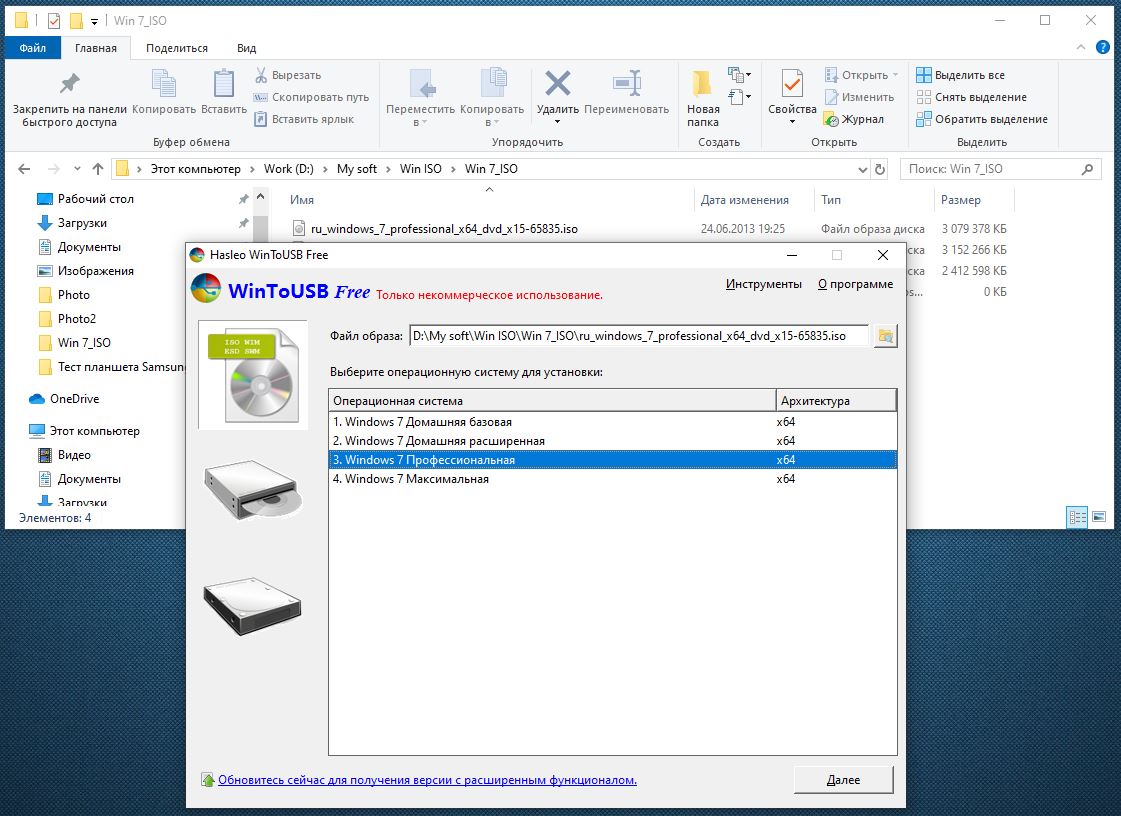
После запуска программы вам потребуется также указать образ системы, который вы намерены использовать для запуска с флешки, в том числе и Windows 7, а также задать USB-носитель. Последний должен иметь емкость не менее 16 Гбайт и для более-менее комфортной работы — быстрым. Конечно, для этих желательно было бы использовать носитель с разъемом USB 3.0, но, как это ни печально, данная ОС в исходном состоянии развертывания не поддерживает этот стандарт подключения.
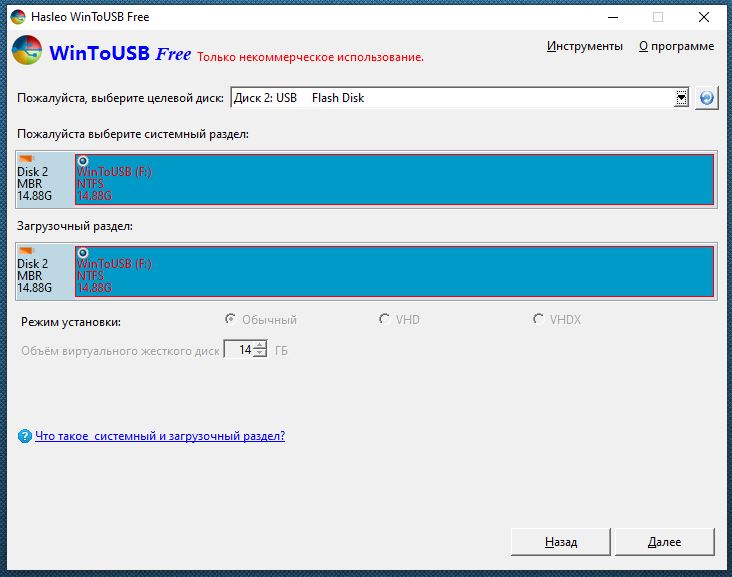
Перед запуском процесса развертывания ОС на флешке программа спросит у вас, какой формат загрузочной записи вы предпочитаете. Обычно выбирают MBR для BIOS. Нажмите «Да». Затем нужно подтвердить размер системного раздела, нажав «Далее».
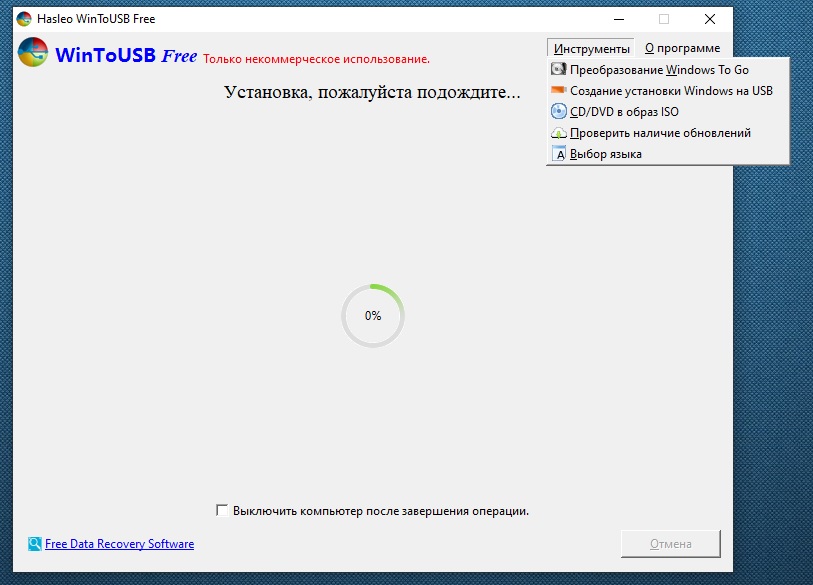
Программа начнет запись данных на флешку, и это может занять продолжительное время и остановить начальный процесс в программе возможности нет. Только выход из программы.
Читайте также:
- Как отформатировать флешку на смартфоне: пошаговая инструкция
- Как найти свой лицензионный ключ для Windows 10
Фото: компании-производители, Андрей Киреев
Выберите вариант загрузки:
- скачать с сервера SoftPortal (для Windows 32-bit, установочный exe-файл)
- скачать с сервера SoftPortal (для Windows 64-bit, установочный exe-файл)
- скачать с сервера SoftPortal (portable-версия для Windows 64-bit, exe-файл)
- скачать с официального сайта (для Windows 64-bit, установочный exe-файл)
- скачать с официального сайта (для Windows 32-bit, установочный exe-файл)
- скачать с официального сайта (portable-версия для Windows 64-bit, exe-файл)
Rufus — крошечный, но при этом функциональный инструмент, предназначенный для форматирования и создания загрузочных флешек. Утилита станет незаменимым помощником при создании установочных USB-носителей, прошивке BIOS, запуске низкоуровневых приложений (полное описание…)

Рекомендуем популярное
Rufus 4.7
Rufus — крошечный, но при этом функциональный инструмент, предназначенный для…
EasyBCD 2.4.0.237
EasyBCD — программа для управления загрузкой нескольких операционных систем, установленных…
WinToUSB 9.8
WinToUSB — инструмент для установки и запуска операционной системы Windows с USB-накопителя…
Bootice 1.3.4.0
Bootice — полезный инструмент для создания загрузочных и установочных флешек. Утилита…
В последнее время стал актуальным вопрос установки операционной системы с флэш-накопителей, так как CD/DVD диски потихоньку отживают своё. На сегодняшний день существует много разнообразных программ для создания загрузочного USB. Сейчас мы попытаемся дать краткую характеристику некоторым программам такого типа.
1. Win32 Disk Imager эта программа имеет пожалуй самый простой интерфейс для записи образов на флэшку. Программа имеет возможность как записи образа на флэшку, так и запись с флэшки в файл-образ на жесткий диск. Все что вам необходимо сделать, это выбрать файл образа и букву раздела флэшки или диска. Единственным минусом является англоязычный интерфейс.
2. UltraISO Для этой утилиты создание загрузочной флэшки не является её основной функцией. Данная программа более ориентирована на создание, редактирование и конвертирование различных форматов CD и DVD-образов. Хотя, можно отметить, что с созданием загрузочных USB она довольно не плохо справляется. Чтобы создать загрузочную флэшку в UltraIso вам нужно выполнить следующие действия:
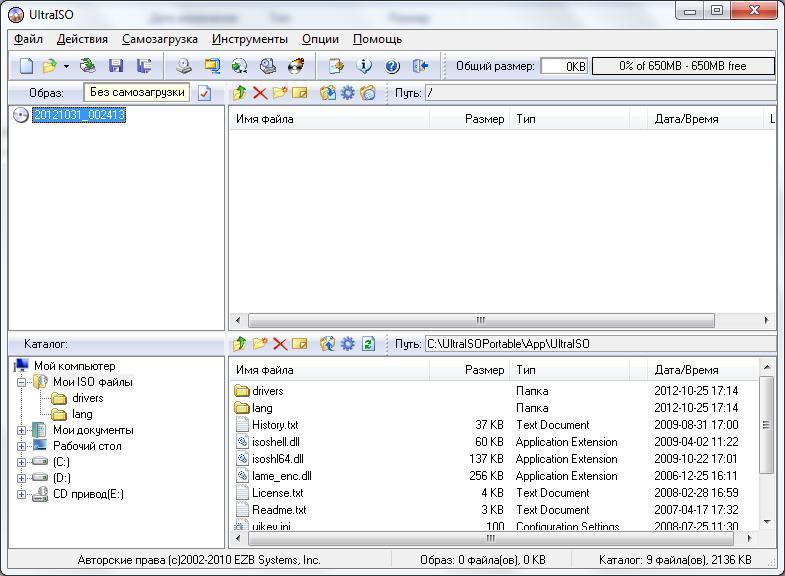
Самозагрузка -> Записать образ Жесткого диска. В появившемся окне необходимо выбрать файл образа и логический диск вашего накопителя.
3. UNetBootting – программа для создания загрузочной флешки или Live-HDD. Программа является очень простой в использовании. Главным её плюсом является кроссплатформенность и то что ваш накопитель не будет подвергаться форматированию. Для создания загрузочной флешки вам нужноиметь ISO образ или соединение с интернетом.
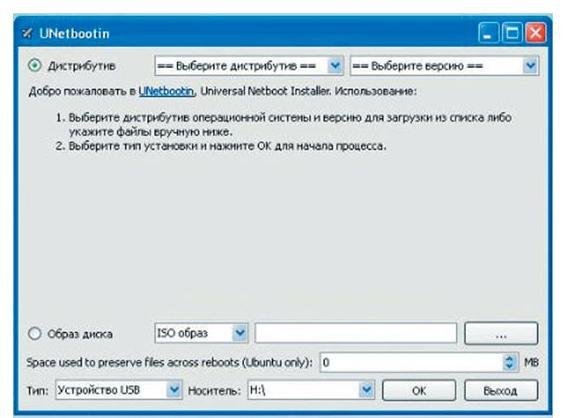
4. PeToUsb Утилита создана для создания не только загрузочных USB флешек, но и для USB жестких дисков. Также кроме форматирования устройств имеет возможность создавать резервную копию главной загрузочной области на жестком диске (MBR) и в дальнейшем восстанавливать ее при сбое или из-за повреждения вирусами.
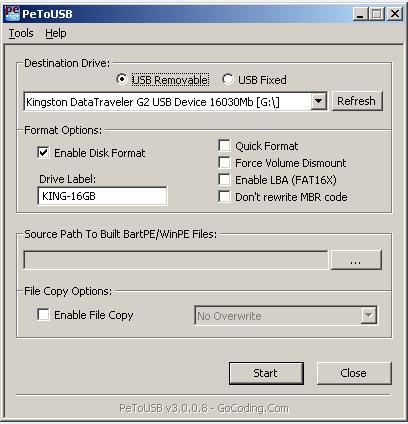
5. WinToFlash Главное отличие программы заключается в том, что она не использует файл-образ. В случае использования данной утилиты, этот образ нужно распаковать в какую-нибудь папку. Далее происходит стандартная процедура: выбирается папка с установочными файлами, указывается путь к флэшке.

6. Rufus Небольшая, портативная программа, которая позволяет создавать загрузочные диски USB для ОС Windows и Linux. Она также позволяет проверить USB устройство на плохие блоки, используя до четырех проходов. Rufus является практически поной копией окна форматирования диска в ОС Windows, чем и обеспечивает максимальную простоту своего интерфейса.
7. Windows Bootable Image (WBI) Creator Это бесплатная программа, которая позволяет создать загрузочный ISO-образ с WindowsXP/Vista/Windows 7 установочных файлов. Очень проста в использовании. Просто укажите ей, где находятся файлы установки Windows и выберите целевую папку для нового файла ISO. Утилита всего лишь является удобным инструментом для создания образа в формате ISO. Для создания загрузочного носителя нужно использовать стороннюю утилиту.
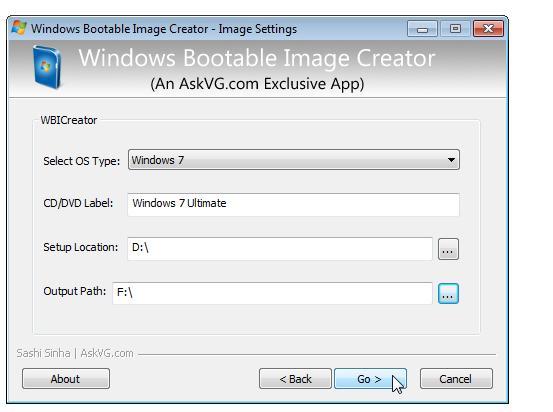
8. Universal USB Installer Это программа, которая позволяет Вам выбрать один из нескольких Linux-дистрибутивов для установки на флешку. Работа с программой проходить стандартным образом (выбор файла-образа и накопителя для записи).
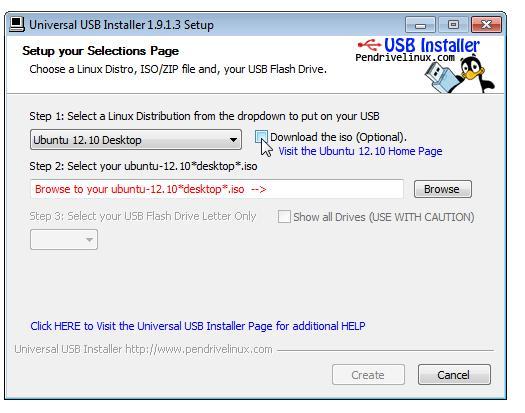
9. Windows 7 USB / DVD Download Tool Это официальная, бесплатная и очень простая утилита от Microsoft, которая позволяет вам загрузить, а затем установить Windows 7 или Windows 8 с USB накопителя. Изменив последовательность загрузки в BIOS, после перезагрузки начнется автоматическая установка Windows.
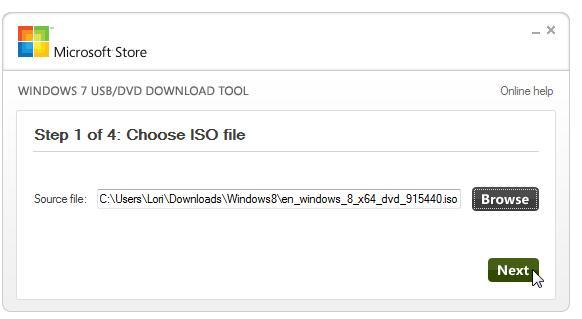
10. WiNToBootic Бесплатная утилита, которая позволяет создать загрузочный USB флэш-диск для установки Windows 7 или Windows 8. Он поддерживает файли ISO, DVD или папки в качестве исходного диска. Данная программа работает очень быстро, а также не требует установки.
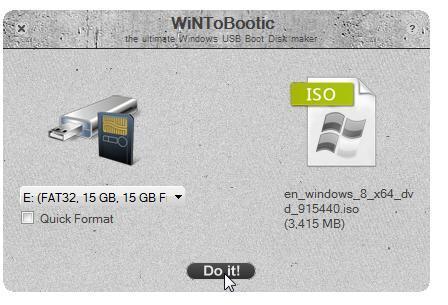
В этой статье мы рассмотрели основные известные и немного новых программ для создания загрузочных USB флэш-дисков, которые должны помочь вам при установке операционных систем на компьютеры без CD/DVD приводов, или восстанавливать работоспособность системы в случае ее сбоя.




